The DSM 7.0 atnaujinime yra daug įdomių pakeitimų, įskaitant naujas funkcijas ir geresnį saugumą. Vienas iš saugumo pakeitimų yra tai, kaip sistema tvarko šaknines privilegijas; „Synology“ dabar draudžia tokioms paslaugoms kaip „Plex Media Server“ ir kitiems paketams įgyti pagrindines privilegijas, ir yra apribota prieiga prie failų sistemos.
Nors tai sveikintinas žingsnis, saugumo pakeitimai sukėlė problemų su „Plex“ diegimu. Dėl to, kai perjungiate iš DSM 6.2 į DSM 7.0, pamatysite pranešimą, kaip pataisyti „Plex“ diegimą ir perkelti duomenis. Tai padaryti yra gana paprasta ir turėsite rankiniu būdu priskirti leidimus, kad „Plex“ galėtų matyti jūsų medijos biblioteką ir veikti fone.
„Plex“ kaip centralizuoto medijos serverio naudojimas yra vienas geriausių NAS naudojimo atvejų; Aš apibūdinau geriausias „Plex“ NAS kad išnaudotumėte visas galimybes transliuoti medijos biblioteką į prijungtus įrenginius. Jei perėjote prie DSM 7.0 ir susiduriate su „Plex“ diegimo problemomis, štai ką turite žinoti.
Kaip atsisiųsti ir įdiegti „Plex for Synology DSM 7.0“
Jei jau įdiegėte „Plex“ DSM 6.2 ir atnaujinote į DSM 7.0, paketų centre turėtumėte pamatyti užrašą, kaip pataisyti paketą. Numatytasis „Plex“ paketas, pateiktas paketų centre, yra senesnis beta klientas ir kurį laiką nebuvo atnaujintas, naudojant 1.21.0-3744 versiją.
Užuot naudoję šią versiją, turėsite rankiniu būdu įdiegti naujausią į DSM 7.0 orientuotą „Plex“ klientą, atsisiųsdami kūrinį tiesiai iš „Plex“ svetainės. Prieš tai darydami pašalinkite dabartinę „Plex“ versiją, tačiau būtinai pasirinkite Tik pašalinti variantas. Tai padarius, „Plex“ paketas bus pašalintas, tačiau bus išsaugoti visi metaduomenų failai, reikalingi iš naujo įdiegus paslaugą.
Naujausia „Plex“ versija yra 1.24.0.4930-7000 ir pateikiama daug pakeitimų, skirtų DSM 7.0. Štai kaip galite atsisiųsti ir įdiegti paketą į savo NAS.
Kaip atsisiųsti „Plex“, skirtą DSM 7.0
- Eiti į „Plex“ atsisiuntimo puslapis.
- Pasirinkite „Synology“ (DSM 7) išskleidžiamajame meniu.
-
Pasirinkite Pasirinkite paketą norėdami atsisiųsti atitinkamą NAS versiją. Daugumai vartotojų tai bus 64 bitų „Intel“.
 Šaltinis: „Android Central“
Šaltinis: „Android Central“
Kaip rankiniu būdu įdiegti „Plex“ DSM 7.0
Baigę atsisiųsti „DSM 7.0 Plex“ paketą, galite rankiniu būdu įdiegti paketą:
- Eiti į Paketų centras.
-
Pasirinkite Rankinis diegimas dešinėje.
 Šaltinis: „Android Central“
Šaltinis: „Android Central“ -
Rezultatas Naršyti surasti anksčiau atsisiųstą „Plex“ versiją. Pasirinkę failą, paspauskite Kitas tęsti.
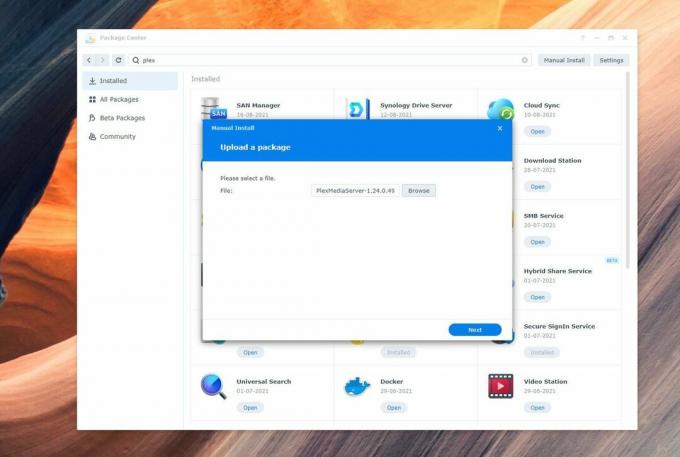 Šaltinis: „Android Central“
Šaltinis: „Android Central“ -
Rezultatas Sutinku dialogo lange, kad tęstumėte diegimą.
 Šaltinis: „Android Central“
Šaltinis: „Android Central“ -
Pasirinkite Įprastas montavimas. Tai užtikrins jūsų senesnės bibliotekos struktūros ir metaduomenų išsaugojimą.
 Šaltinis: „Android Central“
Šaltinis: „Android Central“ -
Pasirinkite „Plex“ žurnalų vietą. Palikdami tai Naudokite vidinę PMS atmintį yra rekomenduojama.
 Šaltinis: „Android Central“
Šaltinis: „Android Central“ -
Rezultatas Kitas dar kartą tęsti diegimą.
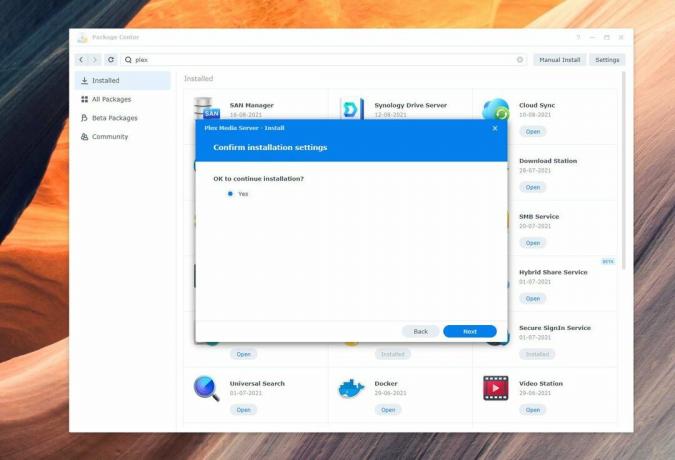 Šaltinis: „Android Central“
Šaltinis: „Android Central“ -
Pasirinkite padaryta įdiegti „Plex“.
 Šaltinis: „Android Central“
Šaltinis: „Android Central“ -
Patikrinkite diegimą eidami į paketų centrą ir pažymėdami kūrimo numerį.
 Šaltinis: „Android Central“
Šaltinis: „Android Central“
Nors įdiegėme „Plex“, jis ne iš karto perkelia duomenis. Šis diegimas skirtas tik sukurti „PlexMediaServer“ vartotoją, ir dabar turėsime priskirti šiam vartotojui leidimus. Jei to nepadarysite, „Plex“ neturės prieigos prie jūsų medijos bibliotekos ir nematysite jokių aplankų savo serveryje.
Kaip išspręsti „Plex“ perkėlimo problemas „Synology DSM 7.0“
Prieš pradėdami, turėsite pakeisti DSM 7.0 atsijungimo laikmatį. Pleksinė migracija paprastai trunka valandą - tiek ilgiau didesnėms bibliotekoms - taigi, norėdami įsitikinti, kad jūsų vartotojo abonementas nėra užrakintas sesijoje, turėsite pakeisti nustatymas. Eiti į Kontrolės skydelis, ir tada Saugumas meniu, o pirmame skyriuje su atsijungimo laikmatis (minutės) lauką, įveskite 50000 ir pataikyti Taikyti. Baigę diegti visada galite tai pakeisti.
Visos problemos, susijusios su „Plex“ DSM 7.0, yra susijusios su leidimais, todėl būtinai atidžiai vykdykite šias instrukcijas. Štai kaip DSM 7.0 priskirti reikiamus leidimus „Plex“:
- Eiti į Kontrolės skydelis.
-
Pasirinkite Bendrinamas aplankas, pasirinkti Plex, ir paspauskite Redaguoti mygtuką.
 Šaltinis: „Android Central“
Šaltinis: „Android Central“ -
Šiame lange eikite į Leidimai skirtuką.
 Šaltinis: „Android Central“
Šaltinis: „Android Central“ -
Išskleidžiamajame meniu pasirinkite Sistemos vidinis vartotojas pamatyti „PlexMediaServer“ Vartotojas. Pagal numatytuosius nustatymus ši vartotojo paskyra neturės prieigos. Mums reikės tai pakeisti. Pasirinkite Pasirinktinis žymės langelį, kad pradėtumėte.
 Šaltinis: „Android Central“
Šaltinis: „Android Central“ -
Dabar pamatysite naują leidimų langą. Pažymėkite visus leidimus šiame dialogo lange ir paspauskite padaryta atlikti pakeitimus.
 Šaltinis: „Android Central“
Šaltinis: „Android Central“ -
Viduje konors Redaguoti bendrinamą aplanką dialogo lange, dabar turėtumėte pamatyti, kad „PlexMediaServer“ turi Visiška kontrolė. Šiame dialogo lange pažymėkite nustatymo žymės langelį Taikyti šiam aplankui, pakatalogiams ir failams.
 Šaltinis: „Android Central“
Šaltinis: „Android Central“ - Kai tai bus padaryta, paspauskite Sutaupyti atlikti pakeitimus.
Dabar galime pradėti nuo tikrosios migracijos. Norėdami tai padaryti, turėsime pašalinti anksčiau atsisiųstą „Plex“ paketą. Eiti į Paketų centras, pasirinkite Įdiegta skirtuką, paspauskite „Plex Media Server“, ir pasirinkti Pašalinti iš išskleidžiamojo meniu. Pašalindami įsitikinkite, kad pasirinkote Tik pašalinti variantas. Tai padarius, paketas bus ištrintas, tačiau „PlexMediaServer“ vartotojas nepažeis visų teisių.
Ankstesnis „Plex“ diegimas buvo atliktas taip, kad būtų galima sukurti „PlexMediaServer“ ir galėtume priskirti vartotojui reikiamus leidimus. Kai tai padarėme, turėsime dar kartą įdiegti „Plex“, kad duomenis būtų galima perkelti į serverį.
Norėdami iš naujo įdiegti paketą, atlikite aukščiau aprašytus veiksmus, norėdami rankiniu būdu įdiegti „Plex“. Šį kartą šalia pamatysite besisukančią piktogramą Diegimas žinutė:
Tai reiškia, kad „Plex“ perkelia duomenis ir, atsižvelgiant į jūsų medijos bibliotekos dydį, tai gali užtrukti valandą ar ilgiau. Anot pareigūno Plex dokumentacija, kas 1000 „Plex“ indeksuotų elementų perkėlimas trunka apie minutę, todėl galite tai naudoti kaip apytikslį įvertinimą, kiek laiko tai užtruks.
Neturėjau jokių problemų su „Plex“ diegimu, kai perjungiau į DSM 7.0 DiskStation DS1019+, ir man beliko priskirti leidimus „PlexMediaServer“ vartotojui. Bet aš norėjau naudoti DSM 7.0 orientuotą „Plex“ versiją DS1520+, todėl ėmiausi aukščiau aprašytų veiksmų ir galėjau be jokių problemų perkelti biblioteką.
Kadangi iš esmės iš naujo įdiegiate „Plex“, prieš pradėdami jį naudoti, turėsite dar kartą pareikšti teises į serverį. Laimei, jūsų aplankų struktūra išliks nepakitusi, todėl jums nereikės nerimauti dėl medijos bibliotekos kategorizavimo iš naujo. Pakeitus DSM 7.0, pasikeitė „Plex“ paketo veikimas, tačiau pats medijos serveris veikia taip pat gerai, kaip ir anksčiau.
